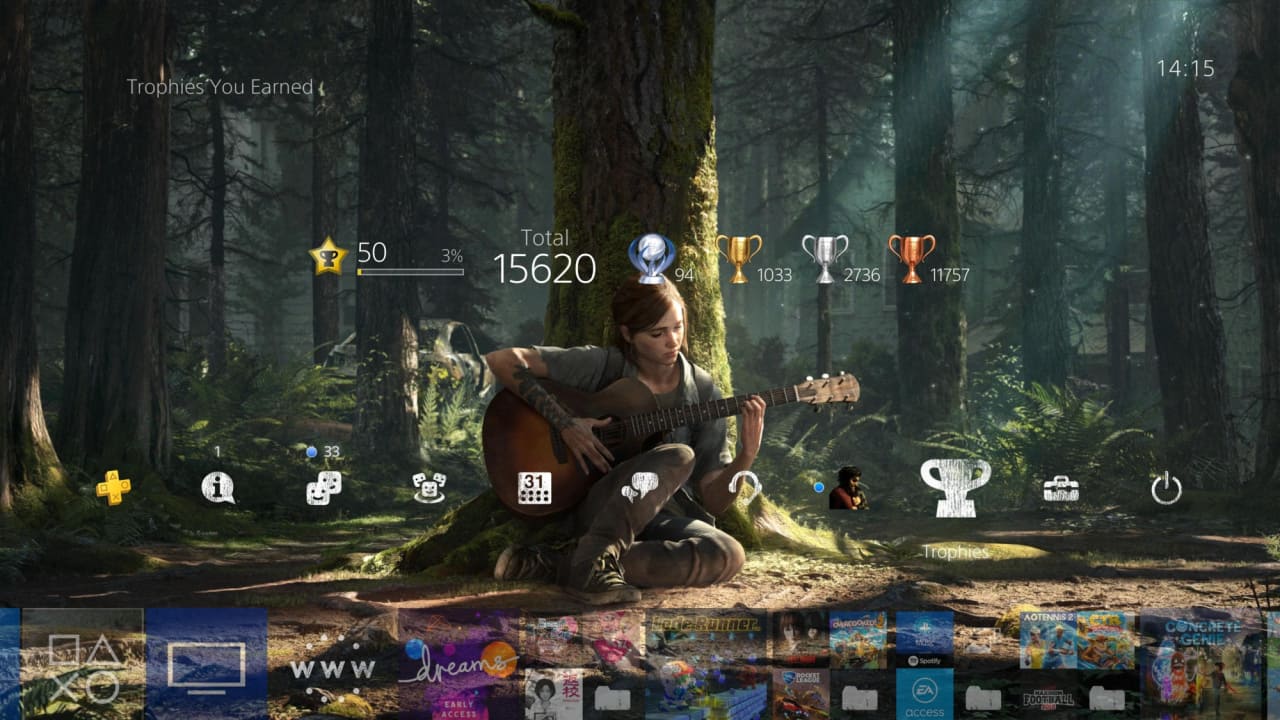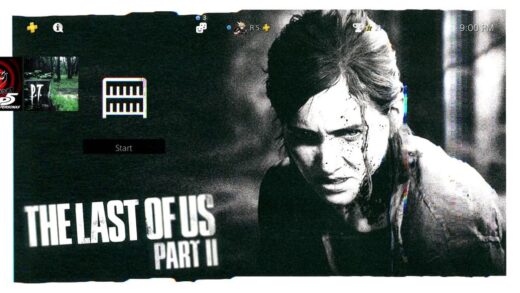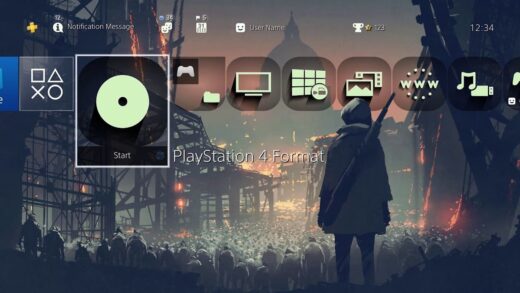PS4のホーム画面のテーマ(壁紙)は自由に変更することができます。PSStoreでは無料・有料のテーマも数多く販売されており、好きなゲームのテーマを購入して利用している方も多いのではないでしょうか。
この記事では初心者向けに、PS4のテーマの購入・変更方法についてまとめて解説していきます。「PS4のホーム画面をオシャレにカスタマイズしたい!」と思っている方はぜひご参考にしてみてくださいね。
この記事の目次
1.テーマを購入・ダウンロードする
テーマを設定するには、PSStoreからテーマを購入しダウンロードしておく必要があります。まずは購入→ダウンロードの手順について解説していきます。
①テーマを購入する
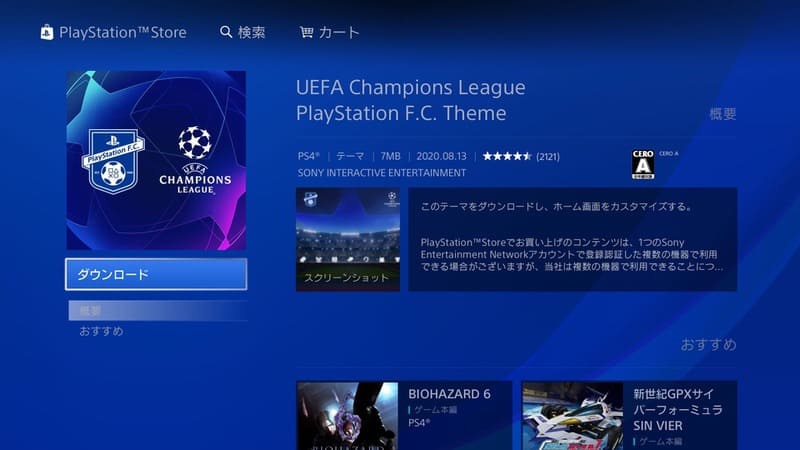
無料テーマだけ探したい場合は、画面左上の[フィルターを追加]から[価格][無料だけ]に切り替えると、無料テーマのみ表示できます。
テーマによっては(特に有料テーマ)、ゲーム本編を購入しないと適用できないものもあります。PSStoreの商品ページに注意書きが記載してあるので、購入前にはよく確認しておきましょう。
②テーマをダウンロード
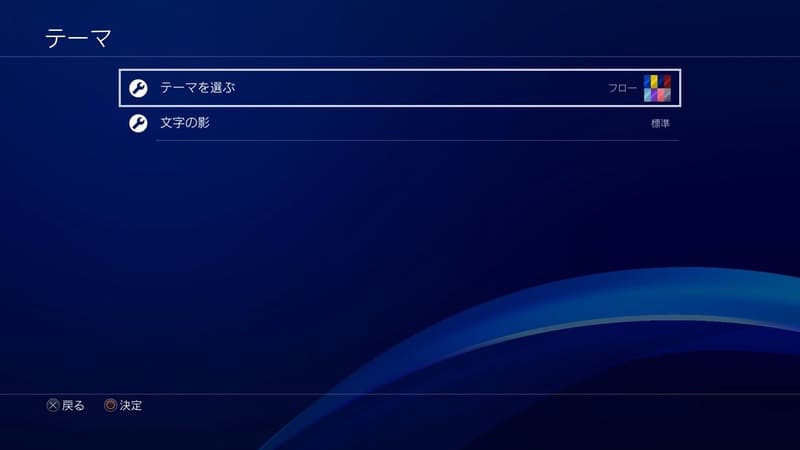
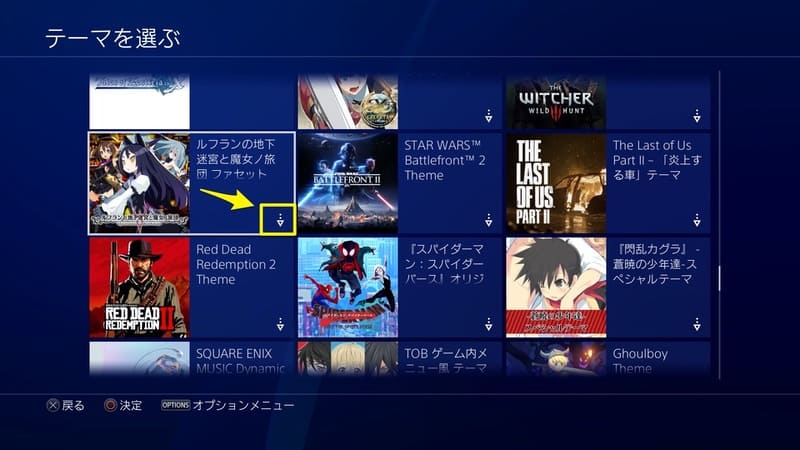
これで購入したテーマをPS4本体にダウンロードすることができました。続いてダウンロードしたテーマを適用していきましょう。
2.テーマを変更する
テーマの変更は先ほどと同じ、PS4の[テーマ]画面から行います。
①[設定]の[テーマ]を開く
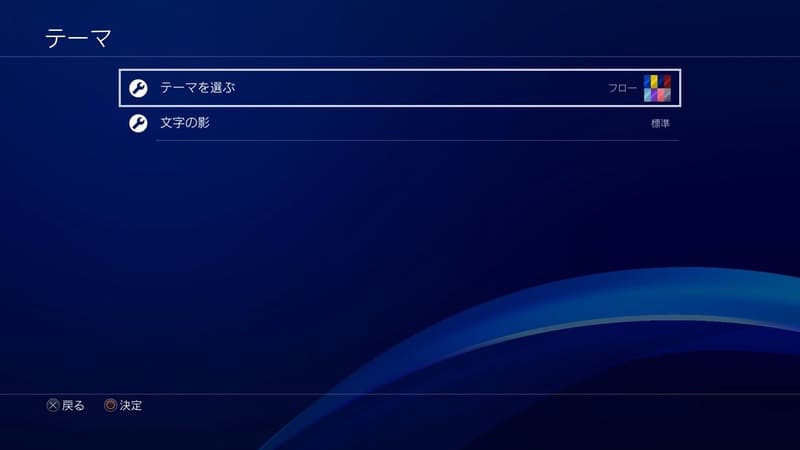
②テーマを選択する

テーマとは別に、システムメニュー画面の背景色は自由に設定することができます。
[設定][サウンドとスクリーン]と進み、[システムのミュージック]のチェックを外すと、テーマのBGMをオフにすることができます。
オシャレな無料・有料テーマ10個
ここからはPSStoreで販売中の有料・無料テーマの中から、参考用にオシャレなものを10個ご紹介していきます。テーマ選びの参考にご活用ください。
アイカギ きみと一緒にパック

あざらしソフト発売のアドベンチャーゲーム『アイカギ』の無料テーマ。可愛らしいキャラクターが画面いっぱいに描かれ、穏やかなBGMも流れていてなんとも癒されるテーマです。
ノラと皇女と野良猫ハート

『野良と皇女と野良猫ハート』の無料オリジナルテーマ。木陰に座る可愛らしいキャラクターがデザインされたテーマです。のんびりとしたBGMも流れており、ホーム画面を開いたまま放置しておくのにもグッド。
DARK SOULS Ⅲ theme ver4

『DARK SOULS Ⅲ』の無料ダイナミックテーマ。哀愁漂うBGMをバックに、騎士のキャラクターが歩き続けるアニメーションがカッコいいです。作中のギミックや建造物が次々に現れる演出も魅力的。無料とは思えないクオリティです。
The Last of Us® Part II グランジ

ラストオブアス2のキービジュアルを用いた無料オリジナルテーマ。効果音とBGMも適用されており、モノクロの画像に所々で入る映像のノイズと、上下メニュー移動時の強めのアニメーションはまるで映画のシステムメニューのよう。
SEKIRO: SHADOWS DIE TWICE THEME Ver2

『SEKIRO: SHADOWS DIE TWICE』の無料ダイナミックテーマ。映像が時間経過で切り替わる様子は美しく、桜の花びらや火の粉が飛ぶ演出も相性抜群です。
UNDERTALE「いせき」
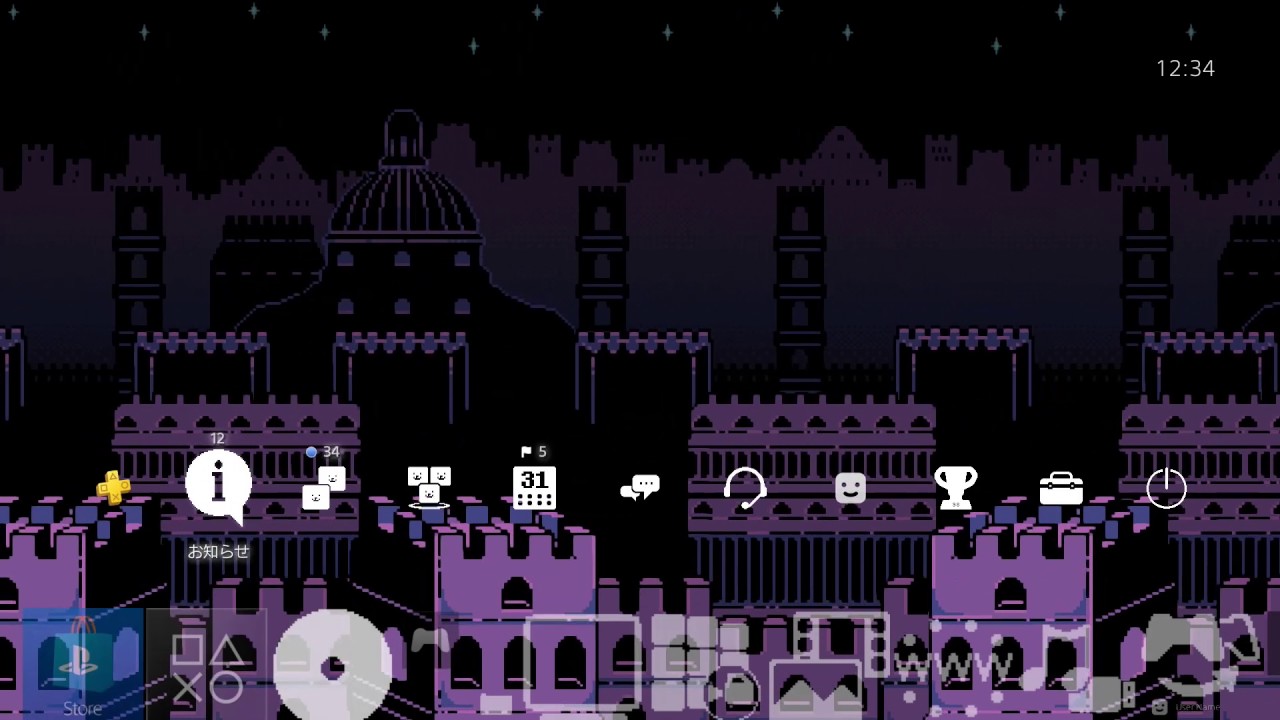
価格は330円。人気RPG『UNDERTALE』のテーマです。「いせき」ステージのBGMと効果音が適用されており、見ているだけで感動が蘇ってきます…。UNDERTALEの雰囲気がバッチリ再現されている良テーマですね。
嘘つき姫と盲目王子

価格は306円。『嘘つき姫と盲目王子』のテーマ。BGMと効果音、システムメニューのアイコンが適用されています。本作のパッケージビジュアルはとても可愛らしいので、有料としてはシンプルながら良いテーマだと思います。
The Last of Us Part II エリーのテーマ

価格は330円。『The Last of Us Part II』の有料テーマ。BGM、効果音、アイコンが適用されているほか、背景映像に動きの付いたダイナミックテーマです。エリーを手前に出して立体的にデザインしてあるところがオシャレ。
深夜廻

価格は306円。BGM、効果音、アイコンが適用された有料テーマです。原作の魅力の一つである懐かしさと切なさを感じるBGMが良いですね。動きはないですが、画像のクオリティが高いので満足感があります。
アンチャーテッド 10周年記念テーマ

価格は220円。BGM、効果音、アイコンのほか、背景に動きの付いたダイナミックテーマです。古代の装飾品や銃、オーパーツでシリーズで登場したお宝を表現したアンチャーテッドらしいテーマですね。
無料・有料のおすすめテーマについては以下の記事でもたくさんまとめて紹介しています。テーマ選びの際には、ぜひ参考にしてみてください。
3.その他テーマの入手方法
デフォルトのカラーテーマやPSStoreから購入する以外にも、いくつかテーマを入手する方法があります。ここからはそれらについてご紹介していきます。
海外テーマ
海外のPSStoreでは、国内ストアにはない無料・有料のテーマも販売されています。海外アカウントを持っている方は、購入してみると良いでしょう。
海外のストアからテーマを購入するには、専用の『海外アカウント』が必要になります。海外アカウントの作成方法については以下の記事をご覧ください。
特典テーマ
新作のゲームでは、早期予約購入の特典として限定テーマや限定アバターが付いてくるものもあります。好きなシリーズのテーマが欲しい方は、新作発売時に特典をチェックしてみると良いでしょう。
自作テーマ
『PS4 Theme Creator by MODDED WARFARE!』というツールを使うことで、好きな画像やBGM、アイコンをデザインしたオリジナルのテーマを自作することもできます。
好きな画像を設定する
PS4のテーマには、公式で配信されているもの以外にも好きな画像を設定することもできます。詳しい手やり方については以下の記事で解説しています。
4.テーマを削除する
ダウンロードしたテーマは[OPTIONボタン]をタップすることで[削除]を行うことができます。テーマは本体容量にも影響してくるので、不要なものは削除しておくと良いでしょう。
なお一度購入した有料テーマは削除しても消えることはありません。テーマ一覧画面から何度でも再ダウンロードすることができます。
moooh
まとめ
PS4のテーマの変更と、好きな画像に設定す方法についてまとめて解説しました。テーマはPSStoreから簡単に購入することができるので、ぜひ色々なテーマを適用してみてください。
特に有料テーマはクオリティの高いものや様々なゲームのテーマが多く、また値段も300円程度と手ごろなので、ホーム画面をオシャレに飾りたいという方にはオススメです。
なお当サイトでは無料・有料のおすすめテーマの他、好きな画像を設定する方法などもご紹介しています。テーマ選びの際には、ぜひ参考にしてみてくださいね。